在当今互联网高度发达的时代,我们几乎无时无刻不与网络相连。然而,有时我们可能会遇到无法联网的情况,例如出差、旅行或遭遇网络故障等。当我们的电脑需要重新安装系统时,没有网络连接会导致下载驱动和更新变得不可能。在这种情况下,使用U盘进行离线安装系统是一个理想的解决方案。

一、选择合适的系统版本
根据自己的需求和电脑配置,选择一个适合的系统版本进行离线安装。可以考虑操作系统的稳定性、兼容性和个人喜好。
二、准备U盘
确保使用的U盘容量足够大,一般8GB或以上即可。使用前记得备份U盘中的数据,因为该过程将会格式化U盘。
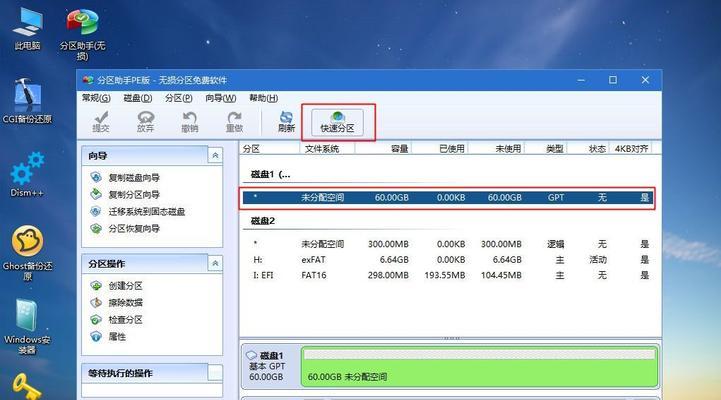
三、下载系统镜像
在有网络的环境下,在官方网站或信任的第三方网站下载所需系统的镜像文件(ISO格式)。确保下载的镜像文件是完整的并未被篡改。
四、制作启动U盘
使用专业的制作启动U盘工具(如Rufus、WinToBootic等),将下载的系统镜像写入U盘。请注意选择正确的U盘和镜像文件,以避免误操作造成数据丢失。
五、设置电脑的启动项
重启电脑,进入BIOS设置界面。找到启动项设置,并将U盘作为首选启动设备。保存设置后,退出BIOS。
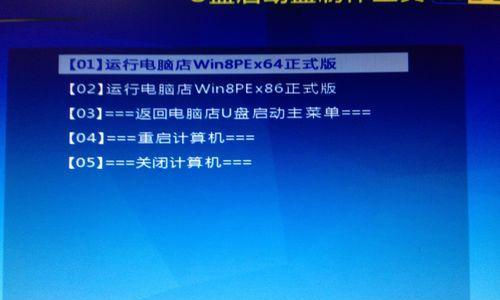
六、插入启动U盘
将制作好的启动U盘插入电脑的USB接口,并重新启动电脑。系统将会从U盘开始引导。
七、进入安装界面
根据电脑型号和品牌的不同,进入安装界面的方法可能会略有差异。一般来说,在引导时按下对应的快捷键(如F12、ESC、F2等)即可进入。
八、按照提示进行安装
根据系统安装界面的提示,选择语言、时区、键盘布局等基本设置。接下来,选择自定义安装并选择安装分区等高级设置。
九、等待系统安装
安装过程可能需要一些时间,请耐心等待。期间可以选择是否安装驱动程序、更新系统等选项。
十、重启电脑
当安装完成后,系统会提示重启电脑。在此之前,将U盘拔出以避免再次引导到U盘。
十一、系统初始化设置
重新启动后,按照系统的引导,完成一些必要的初始化设置,如创建用户账户、输入许可证密钥等。
十二、安装驱动程序
由于离线安装无法自动更新驱动程序,需要手动安装所需的驱动。可以通过在制造商官网或驱动软件中心下载所需的驱动程序。
十三、安装常用软件
根据个人需求,在系统安装完成后,安装常用软件,如浏览器、办公软件、影音播放器等。
十四、完成设置
根据个人喜好进行桌面设置、壁纸更换、个性化调整等,使系统更符合个人化需求。
十五、
使用U盘进行离线安装系统是一种方便、快捷的解决方案。尽管无法享受到联网安装所带来的自动化更新和驱动安装等便利,但在无网络环境下,这是一个可靠的选择。通过以上步骤,你可以轻松地搭建一个个人电脑,无论是否联网。
























